Error 401 Unauthorized sering disebut sebagai salah satu error paling menyebalkan di WordPress. Bagaimana tidak, Anda merasa sudah memasukkan username dan password dengan benar dan mempunyai akses, tapi tidak bisa login untuk menjelajah.
Dari sisi pemilik website, Anda tidak bisa masuk ke dashboard admin di website milik sendiri. Seolah- olah Anda sedang terkunci dan tak mempunyai kewenangan akses.
Jangan khawatir, di seri tutorial error WordPress ini, Anda akan mendapatkan solusi yang tepat untuk mengatasi Error 401 Unauthorized di website.
Apa itu Error 401 Unauthorized?
Merujuk pada kata unauthorized yang tersemat, error ini menandakan bahwa pengguna tidak mempunyai bukti kewenangan yang sah dalam mengakses sebuah website. Entah ini karena memasukkan username dan password yang salah. Atau memang belum mendaftar dan tidak mempunyai akses.
Beberapa warning yang muncul terkait error ini antara lain :
- Error 401- Unauthorized
- HTTP Error 401
- 401 Authorization Required
- 401 – Unauthorized : Access is denied due to invalid credentials
- Unauthorized access
- You do not have permission to view this directory or page using the credentials that you supplied
- This server could not verify that you are authorized to access the document requested
Dalam beberapa kasus, error ini tetap muncul meskipun pengguna sudah memasukkan informasi yang benar. Apa yang terjadi sebenarnya? Mengapa bisa begitu?
Penyebab Munculnya Error 401 Unauthorized
Rasanya aneh bukan sudah memasukkan informasi dengan benar tapi masih terjadi error 401? Berikut adalah beberapa penyebab yang mungkin terjadi :
1. Tidak Punya Akses
Website memang membatasi akses halaman tertentu yang hanya diperuntukkan untuk admin atau pemilik website. Saat Anda mendapatkan peringatan ini, artinya akses Anda memang dibatasi terhadap halaman tertentu saja di website.
2. Plugin Bermasalah
Error 401 juga bisa disebabkan karena plugin bermasalah. Bisa juga dipicu oleh plugin security WordPress yang mengunci dashboard admin karena adanya serangan brute force.
3. Perlindungan Keamanan dari Layanan Hosting
Jika layanan hosting mendeteksi adanya upaya login tidak wajar, biasanya mereka akan memunculkan error 401 sebagai upaya perlindungan keamanan.
Login tidak wajar ini biasanya adalah upaya login dalam jumlah banyak sekaligus dan dengan password yang berbeda- beda.
4. Masalah Server
Selain tiga hal di atas, akses website juga bisa ditolak oleh server karena masalah tertentu. Ini bisa jadi masalah keamanan atau masalah tertentu dari sisi server.
Cara Mudah Mengatasi Error 401 Unauthorized
Jangan panik, karena masalah ini umumnya bisa diatasi dengan deretan solusi yang diulas Panda di artikel ini. Beberapa solusi ini bisa diterapkan untuk pengunjung dan pemilik website, dan beberapa lainnya hanya berlaku untuk pemilik website saja.
Langsung saja, berikut adalah cara untuk mengatasi Error 401 Unauthorized :
1. Cek Alamat URL
Beberapa website akan memberikan batasan akses halaman terhadap pengunjungnya. Namun seharusnya, akses ke halaman ini sendiri tidak akan ditampilkan oleh pemilik website.
Di beberapa kasus, adakalanya pemilik website memasukkan URL yang dibatasi ini di salah satu link. Akibatnya, pengunjung akan masuk ke halaman yang tidak boleh diakses ini dan muncullah error 401.
Sebagai pengunjung, cobalah untuk memeriksa kembali alamat url yang tidak bisa diakses ini. Apakah url ini benar- benar ingin dituju? Atau terjadi kesalahan?
Jika tidak, cobalah untuk kembali ke halaman sebelumnya dan mengklik alamat link tersebut sekali lagi.
Jika Anda masih dibawa ke URL yang sama, cobalah untuk menghubungi pemilik website untuk memperbaiki link tersebut.
2. Bersihkan Cookies di Browser
Cookies adalah kumpulan informasi mengenai semua aktifitas saat sedang menjelajah website. Informasi ini juga berisi riwayat akses atau kewenangan di sebuah halaman web.
Jika cookies terhadap website tersebut corrupt, besar kemungkinan Anda mengalami error 401. Itulah mengapa browser tidak bisa memberikan informasi akses yang diperlukan dan mengantar Anda kesana.
Untuk mengatasinya, cobalah untuk membersihkan cookies di browser. Caranya adalah dengan masuk Setting Browser, lalu >> Privacy and Security >> Clear Browsing Data >> Clear Data.
Setelah melakukan tindakan ini, cobalah untuk merefresh atau membuka ulang browser untuk mengakses website kembali.
3. Bersihkan Cache Browser
Sedikit berbeda dengan cookies, cache adalah file- file website yang otomatis tersimpan di browser sejak Anda pertama kali mengakses website tersebut. Cache ini sendiri befungsi untuk mempercepat loading website karena browser tidak perlu mengunduh file yang sama berulang kali.
Namun masalah bisa terjadi jika ada pembaruan informasi dan akses di sebuah website. Karena tidak sesuai, error 401 bisa muncul karena masalah ini.
Untuk mengatasinya, Anda bisa melakukan pembersihan cache dengan cara yang sama seperti pembersihan cookies tadi. Yaitu dengan masuk ke bagian Setting, lalu >> Privacy and Security >> Clear Browsing Data >> Clear Data.
Setelah proses ini selesai, lakukan refresh pada browser dan akses kembali URL yang dituju.
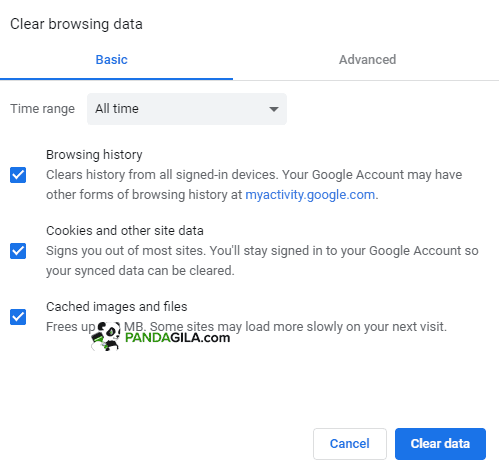
4. Menonaktifkan Sementara Semua Plugin
Jika Anda curiga masalah error 401 ini dipicu karena plugin yang bermasalah, cobalah untuk menonaktifkan sementara semua plugin. Jika setelah plugin dimatikan error 401 menghilang, berarti benar salah satu plugin adalah pemicunya.
Selanjutnya, aktifkan satu persatu plugin, dan refresh URL setiap satu kali aktivasi. Proses ini akan membantu Anda mengidentifikasi plugin mana yang menjadi sumber masalah.
5. Hapus Cache di WordPress
Cache WordPress bekerja untuk mempercepat akses ke website. Namun ada kalanya cache membuat WordPress tidak segera memperbarui data perubahan, dan berpotensi memunculkan error 401 Unauthorized.
Maka dari itu, Anda perlu melakukan pembersihan cache di plugin cache yang Anda gunakan. Setelah melakukan pembersihan cache, cobalah untuk mengakses kembali URL yang dituju.
6. Kembali ke Tema Bawaan WordPress
Tema yang corrupt juga bisa menjadi penyebab error 401. Untuk mengatasinya, cobalah untuk kembali ke tema WordPress bawaan melalui phpMyadmin di Control Panel..
Tema WordPress bawaan ini biasanya memiliki nama Twenty Sixteen, Twenty Seventeen, Twenty Nineteen, dan seterusnya. Berikut adalah cara untuk kembali ke tema bawaan WordPress :
- Masuk ke phpMyAdmin
- Arahkan ke database website, lalu pilih tabel “wp_option”
- Untuk masuk ke halaman konfigurasi website, masuk ke halaman 2
- Klik edit pada ‘template’, dan ganti dengan nama tema bawaan
- Klik simpan
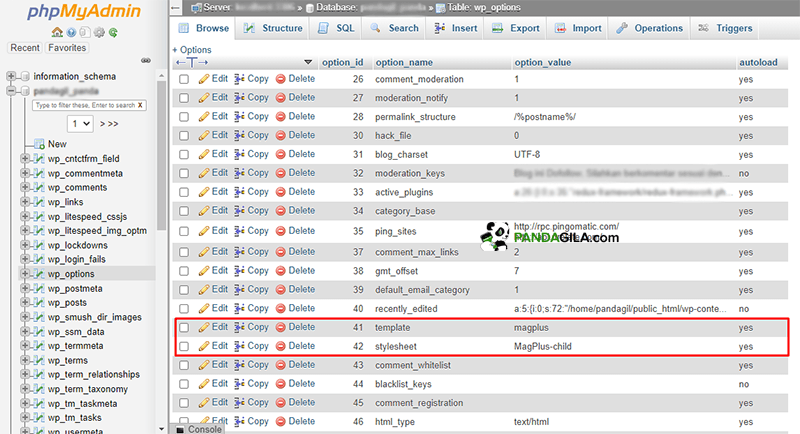
Setelah itu, cobalah untuk mengecek akses URL yang sebelumnya mengalami error 401.
7. Reset Password
Layanan hosting akan memblokir akses login saat terdeteksi adanya upaya login tidak wajar. Jika ini yang terjadi, ada kemungkinan Anda lupa password dan memasukkan password yang salah secara berulang.
Jika Anda lupa password, maka cobalah untuk menggunakan fitur Forgot Password untuk menyetel ulang password Anda. Ini adalah solusi aman daripada memasukkan password berulang dan menyebabkan error 401.
Setelah reset password, cobalah untuk login kembali dengan password yang benar. Dan taraaa…. Error 401 berhasil diatasi.
8. Hubungi Layanan Hosting
Masalah tak kunjung teratasi dengan deretan solusi di atas? Langkah terakhir yang bisa Anda lakukan adalah meminta bantuan teknis pada layanan hosting Anda.
Seperti yang dijelaskan di atas, ada kemungkinan blokir akses ini berasal dari provider hosting. Jadi, provider hosting akan dengan senang hati mengidentifikasi masalah yang Anda alami dan membantu memperbaiki masalah tersebut.
Kesimpulan
Meski menyebalkan, Error 401 Unauthorized adalah masalah yang bisa diatasi. Jadi, Anda tidak perlu panik.
Jika problem ini berasal dari sisi pengunjung, Anda bisa mencoba solusi 1-3. Namun jika problem ini berasal dari sisi pemilik website, Anda bisa mencoba solusi 1-3 dan solusi lanjutan 4-8.
Selamat mencoba!

